Pourquoi il est temps de quitter Windows et macOS pour Linux maintenant
Guide complet : Comment migrer de Windows et macOS vers Linux en 2025
L’année 2025 marque un tournant décisif dans l’histoire des systèmes d’exploitation. Avec l’intégration forcée de l’intelligence artificielle dans Windows et les préoccupations croissantes concernant la confidentialité sur macOS, de nombreux utilisateurs cherchent des alternatives. Ce guide vous accompagnera étape par étape dans votre migration vers Linux, une solution qui garantit votre vie privée et votre autonomie numérique.
1. Évaluation de votre situation actuelle
Avant d’entamer votre migration, il est essentiel de comprendre pourquoi quitter Windows et macOS devient une nécessité en 2025.
Matériel nécessaire pour l’évaluation
- Votre ordinateur actuel (Windows ou macOS)
- Une clé USB de 8 Go minimum
- Un disque dur externe pour les sauvegardes (recommandé 500 Go minimum)
- Une connexion Internet stable
- Un carnet pour noter vos logiciels essentiels
Étape 1.1 : Analysez vos besoins logiciels. Listez tous les programmes que vous utilisez quotidiennement. Cette inventaire vous aidera à identifier les alternatives Linux disponibles.
Étape 1.2 : Vérifiez la compatibilité de votre matériel. La plupart des ordinateurs de moins de 10 ans fonctionnent parfaitement avec Linux. Notez votre processeur, votre carte graphique et la quantité de RAM disponible.
Étape 1.3 : Évaluez vos données personnelles. Calculez l’espace de stockage nécessaire pour vos documents, photos, vidéos et autres fichiers importants.
2. Choix de la distribution Linux adaptée
Linux n’est pas un système unique mais une famille de distributions. Choisir la bonne distribution est crucial pour une migration réussie.
Distributions recommandées pour débutants
Étape 2.1 : Pour les utilisateurs venant de Windows, optez pour Linux Mint ou Ubuntu. Ces distributions offrent une interface familière et une excellente compatibilité matérielle.
Étape 2.2 : Pour les utilisateurs macOS, elementary OS ou Pop!_OS proposent une esthétique moderne et une expérience utilisateur raffinée.
Étape 2.3 : Téléchargez l’image ISO de votre distribution choisie depuis le site officiel. Vérifiez toujours l’intégrité du fichier avec les sommes de contrôle fournies.
3. Sauvegarde complète de vos données
Attention : Cette étape est critique. Une sauvegarde incomplète peut entraîner une perte définitive de données.
Étape 3.1 : Connectez votre disque dur externe et formatez-le si nécessaire. Utilisez le système de fichiers NTFS pour une compatibilité maximale.
Étape 3.2 : Sauvegardez vos documents personnels. Copiez tous vos dossiers importants : Documents, Images, Vidéos, Musique, Téléchargements.
Étape 3.3 : Exportez vos favoris de navigateur. Dans Chrome, Firefox ou Safari, utilisez la fonction d’exportation des signets.
Étape 3.4 : Sauvegardez vos paramètres d’applications. Notez vos configurations importantes et exportez les profils utilisateur quand c’est possible.
Étape 3.5 : Créez une liste de vos licences logicielles. Rassemblez tous vos codes d’activation et numéros de série.
4. Création d’une clé USB d’installation
La création d’un support d’installation bootable est votre passerelle vers Linux.
Outils nécessaires
- Clé USB de 8 Go minimum
- Logiciel de gravure : Rufus (Windows) ou Etcher (multiplateforme)
- Fichier ISO de votre distribution Linux
Étape 4.1 : Téléchargez et installez Rufus ou Etcher selon votre système actuel.
Étape 4.2 : Insérez votre clé USB et lancez le logiciel de gravure. Attention : toutes les données de la clé seront effacées.
Étape 4.3 : Sélectionnez votre fichier ISO et votre clé USB. Vérifiez deux fois vos sélections avant de continuer.
Étape 4.4 : Lancez la gravure. Le processus prend généralement entre 5 et 15 minutes selon la vitesse de votre clé USB.
Étape 4.5 : Vérifiez l’intégrité de votre clé bootable en redémarrant votre ordinateur et en accédant au menu de démarrage.
5. Test de Linux en mode Live
Avant l’installation définitive, testez Linux sans modifier votre système actuel.
Étape 5.1 : Redémarrez votre ordinateur avec la clé USB insérée. Accédez au menu de démarrage (généralement F12, F2 ou Suppr selon votre fabricant).
Étape 5.2 : Sélectionnez votre clé USB comme périphérique de démarrage. Choisissez l’option “Essayer Linux” ou “Live mode”.
Étape 5.3 : Explorez l’interface utilisateur. Testez les applications préinstallées, la connectivité WiFi et la reconnaissance de votre matériel.
Étape 5.4 : Vérifiez la compatibilité de vos périphériques. Testez votre imprimante, votre webcam, vos haut-parleurs et autres équipements.
Étape 5.5 : Naviguez sur Internet et testez la lecture de vidéos pour vous assurer que tout fonctionne correctement.
6. Installation de Linux
Une fois satisfait de vos tests, procédez à l’installation définitive.
Étape 6.1 : Depuis le mode Live, lancez l’installateur en cliquant sur l’icône “Installer” sur le bureau.
Étape 6.2 : Choisissez votre langue et votre disposition de clavier. Sélectionnez “Français” et “Français (AZERTY)” pour une utilisation optimale.
Étape 6.3 : Configurez votre connexion réseau. Une connexion Internet permettra de télécharger les dernières mises à jour pendant l’installation.
Étape 6.4 : Critique : Choisissez le type d’installation. Pour remplacer complètement Windows ou macOS, sélectionnez “Effacer le disque et installer Linux”. Pour conserver votre ancien système, choisissez “Installer à côté de…”
Étape 6.5 : Créez votre compte utilisateur. Choisissez un nom d’utilisateur simple et un mot de passe fort. Cochez “Chiffrer mon dossier personnel” pour une sécurité renforcée.
Étape 6.6 : Patientez pendant l’installation. Le processus dure généralement entre 20 et 45 minutes selon votre matériel.
7. Configuration post-installation
Optimisez votre nouveau système Linux pour une expérience utilisateur optimale.
Étape 7.1 : Effectuez les premières mises à jour. Ouvrez le terminal (Ctrl+Alt+T) et exécutez :
- sudo apt update
- sudo apt upgrade
Étape 7.2 : Installez les codecs multimédias. La plupart des distributions proposent un paquet “restricted extras” pour la lecture de formats propriétaires.
Étape 7.3 : Configurez votre pare-feu. Linux inclut généralement UFW (Uncomplicated Firewall) que vous pouvez activer via le terminal : sudo ufw enable
Étape 7.4 : Personnalisez votre environnement de bureau. Ajustez les thèmes, les fonds d’écran et les raccourcis selon vos préférences.
8. Installation des applications essentielles
Remplacez vos anciens logiciels par leurs équivalents Linux.
Alternatives recommandées
- Bureautique : LibreOffice (remplace Microsoft Office)
- Navigateur : Firefox ou Chromium
- Messagerie : Thunderbird
- Retouche photo : GIMP (remplace Photoshop)
- Montage vidéo : DaVinci Resolve ou OpenShot
- Musique : Rhythmbox ou Spotify (version web)
Étape 8.1 : Utilisez le gestionnaire d’applications graphique de votre distribution. Recherchez et installez vos logiciels essentiels.
Étape 8.2 : Pour les logiciels non disponibles dans les dépôts officiels, explorez Flatpak ou Snap, des formats d’applications universels.
Étape 8.3 : Configurez vos comptes en ligne. Synchronisez vos emails, calendriers et contacts via les paramètres système.
9. Migration et restauration des données
Étape 9.1 : Connectez votre disque de sauvegarde et copiez vos fichiers personnels dans votre nouveau dossier home Linux.
Étape 9.2 : Importez vos favoris de navigateur. Utilisez la fonction d’importation de Firefox ou Chromium.
Étape 9.3 : Restaurez vos paramètres d’applications quand c’est possible. Certaines configurations peuvent nécessiter une reconfiguration manuelle.
Étape 9.4 : Testez l’ouverture de vos fichiers importants pour vous assurer qu’ils sont accessibles et fonctionnels.
10. Sécurisation et optimisation finale
Étape 10.1 : Configurez les sauvegardes automatiques. Utilisez des outils comme Timeshift pour créer des instantanés système réguliers.
Étape 10.2 : Installez un antivirus si nécessaire. Bien que Linux soit naturellement résistant aux malwares, ClamAV peut offrir une protection supplémentaire.
Étape 10.3 : Configurez les mises à jour automatiques pour maintenir votre système sécurisé sans intervention manuelle.
Étape 10.4 : Créez un point de restauration complet une fois votre système parfaitement configuré.
Conclusion
Félicitations ! Vous avez réussi votre migration vers Linux. En 2025, ce choix vous garantit une confidentialité totale, loin des regards indiscrets de Microsoft Copilot et des collectes de données d’Apple. Votre système Linux ne transmet aucune donnée personnelle vers des serveurs externes, ne vous impose aucune intelligence artificielle non désirée et respecte votre autonomie numérique.
Cette migration représente bien plus qu’un simple changement de système d’exploitation : c’est un acte d’émancipation numérique. Vous rejoignez une communauté mondiale qui privilégie la transparence, la liberté et le respect de la vie privée. Avec Linux, vos données vous appartiennent vraiment, et votre ordinateur travaille pour vous, pas pour une multinationale.
N’hésitez pas à explorer davantage votre nouveau système et à participer aux communautés Linux francophones pour continuer votre apprentissage. L’investissement en temps consenti aujourd’hui vous garantit des années d’utilisation sereine et respectueuse de votre vie privée.

Rédactrice spécialisée en édition de site. Formation de journaliste et passionnée par les nouvelles technologies, l’intelligence artificielle et la rédaction web.

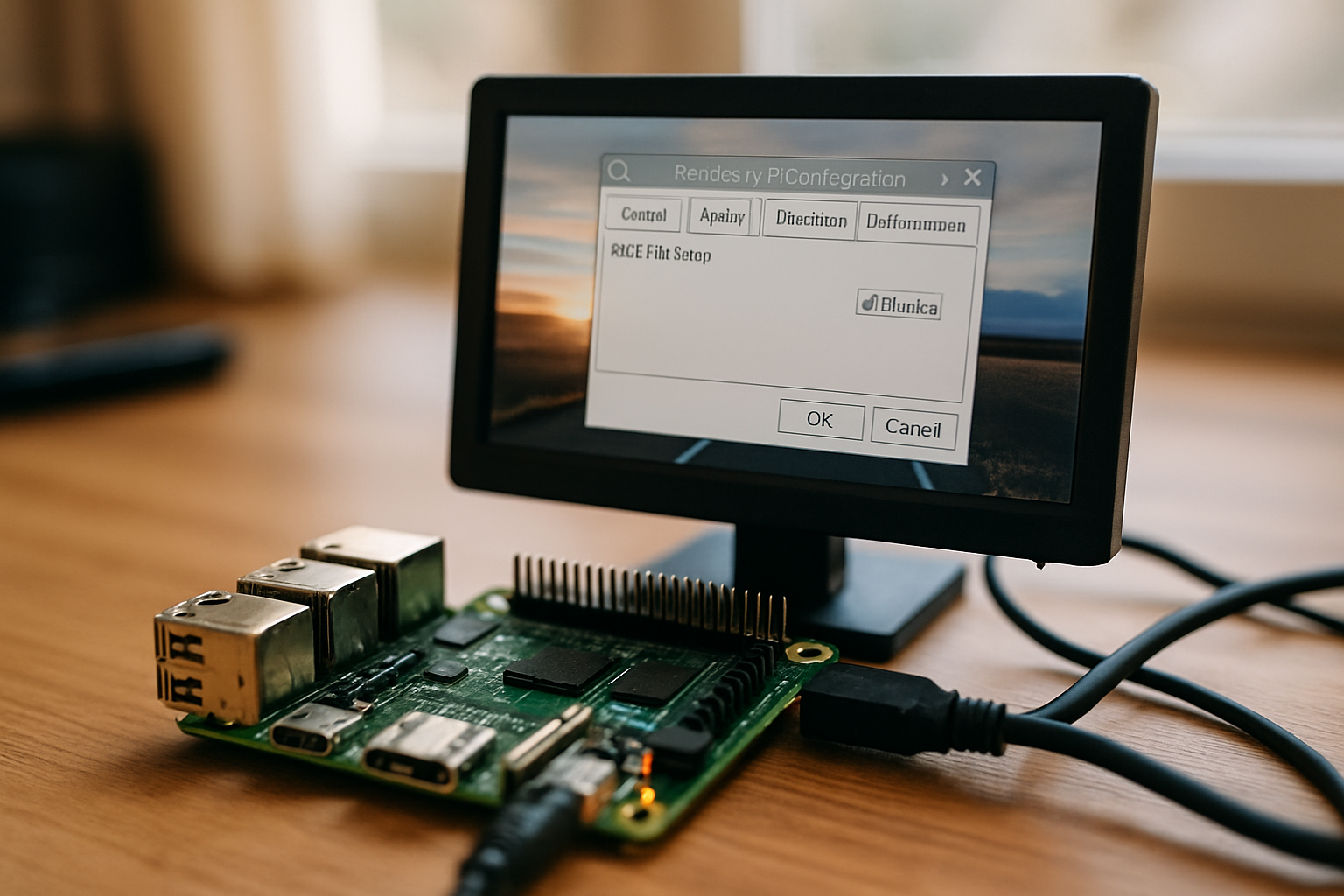
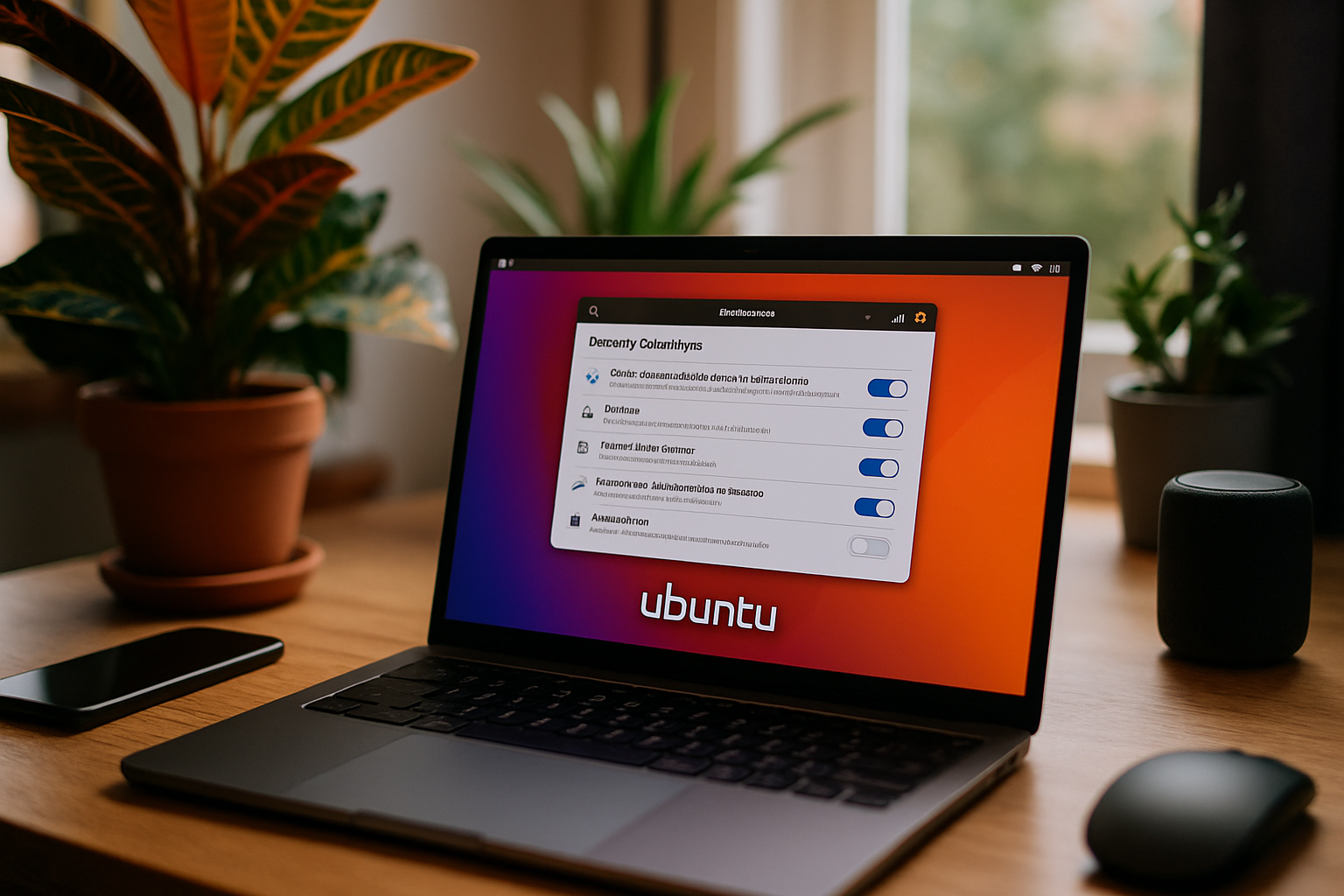

Laisser un commentaire